ASRock A320 - это популярная материнская плата, которая предлагает множество функций и настроек для оптимизации производительности вашего компьютера. Одним из важных элементов является включение XMP профиля в BIOS ASRock A320, что позволяет разблокировать скрытый потенциал оперативной памяти.
XMP (eXtreme Memory Profile) - это специальный профиль, разработанный Intel, который позволяет настроить параметры оперативной памяти на определенной скорости и таймингах. Благодаря активации XMP профиля в BIOS ASRock A320, вы сможете получить максимальную производительность и стабильность работы памяти.
Включение XMP профиля в BIOS ASRock A320 довольно простое и занимает всего несколько шагов. Вот пошаговая инструкция:
- Запустите компьютер и нажмите клавишу DEL или F2 во время загрузки, чтобы войти в BIOS ASRock A320.
- Перейдите в раздел "OC Tweaker" или "BIOS Settings" (в зависимости от версии BIOS).
- Найдите опцию "Load XMP Setting" или "XMP Profile" и выберите нужный профиль (обычно это XMP 1 или XMP 2).
- Сохраните изменения, нажав клавишу F10, и выберите "Yes" или "OK", чтобы подтвердить сохранение.
- Перезагрузите компьютер и проверьте, что XMP профиль активирован.
После выполнения этих шагов ваша оперативная память будет работать на максимальных скоростях и таймингах, что позволит повысить производительность вашего компьютера. Не забудьте проверить стабильность системы после включения XMP профиля и при необходимости скорректировать настройки через BIOS ASRock A320.
Включение XMP профиля в BIOS ASRock A320 - это простой и эффективный способ оптимизировать работу вашего компьютера и получить максимальную производительность оперативной памяти. Следуйте нашей инструкции и наслаждайтесь улучшенной работой вашего компьютера!
Настройки BIOS ASRock A320: описание и важность
Настройки BIOS ASRock A320 доступны через специальное меню при запуске компьютера. Они представляют собой список параметров, которые можно настроить в соответствии с требованиями и предпочтениями пользователя. Например, можно изменить порядок загрузки устройств, настроить охлаждение, включить режим энергосбережения и многое другое.
Особое внимание стоит уделить настройкам памяти, таким как XMP профили. XMP (Extreme Memory Profile) позволяет улучшить производительность оперативной памяти путем установки оптимальных таймингов и частоты. Это особенно полезно для геймеров и специалистов, работающих с ресурсоемкими программами.
Применение XMP профилей в BIOS ASRock A320 позволяет автоматически настроить оперативную память на оптимальные значения, снижая задержку и увеличивая пропускную способность. Это позволяет получить лучшую производительность компьютера без дополнительных усилий.
Кроме того, настройки BIOS ASRock A320 могут быть полезны при разгоне процессора и графической карты. Пользователи могут изменять параметры напряжения, частоты и многие другие, чтобы достичь максимальной производительности своей системы.
Однако, при настройке BIOS необходимо быть осторожным, так как неправильные настройки могут привести к неполадкам и потере данных. Рекомендуется обращаться к документации ASRock A320 или проконсультироваться с опытными специалистами, чтобы исключить возможные ошибки и проблемы.
В целом, настройки BIOS ASRock A320 являются важным инструментом, позволяющим оптимизировать работу компьютера под конкретные потребности пользователя. Они позволяют улучшить производительность системы и создать оптимальные условия для различных задач.
Что такое XMP профиль и зачем он нужен в BIOS ASRock A320
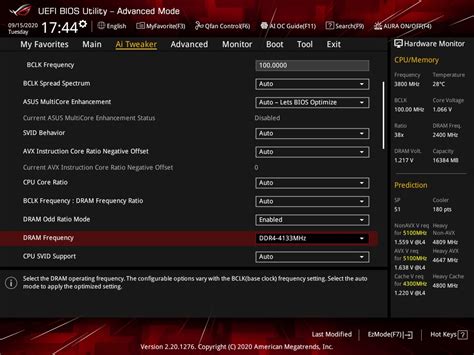
Оперативная память (RAM) содержит набор настроек, которые определяют ее частоту, тайминги и напряжение. Обычно оперативная память работает на стандартных значениях, которые удовлетворяют требованиям компонентов системы. Однако, если вы хотите достичь лучшей производительности, активация XMP профиля может помочь вам в этом.
Когда вы включаете XMP профиль в BIOS ASRock A320, система автоматически загружает настройки, оптимизированные для вашей оперативной памяти. Это может включать увеличение частоты оперативной памяти, изменение задержек (таймингов) и установку оптимального напряжения. В результате у вас будет более высокая производительность и стабильность работы оперативной памяти.
Однако, перед включением XMP профиля в BIOS ASRock A320, важно убедиться, что ваша оперативная память и система являются совместимыми с выбранными настройками. Если ваша оперативная память или другие компоненты не могут работать на выбранных настройках, это может привести к ошибкам и нестабильной работе системы.
Включение XMP профиля в BIOS ASRock A320 - это простой способ получить максимальную производительность от вашей оперативной памяти. Однако, будьте осторожны и перед этим ознакомьтесь с требованиями оперативной памяти и совместимостью компонентов для достижения стабильной работы системы.
Подготовка к включению XMP профиля в BIOS ASRock A320

Для включения XMP профиля в BIOS ASRock A320 вам понадобится выполнить несколько предварительных действий. Перед тем, как начать, убедитесь, что у вас есть доступ к компьютеру с установленной операционной системой и подключенным к нему интернетом.
1. В первую очередь, убедитесь в наличии актуальной версии BIOS для вашей материнской платы ASRock A320. Проверить это можно на официальном веб-сайте производителя. Если на сайте доступна более новая версия BIOS, обновите ее перед продолжением.
2. Перед включением XMP профиля рекомендуется сохранить текущие настройки BIOS, чтобы в случае необходимости можно было восстановить их. Для этого пройдите в раздел "Save & Exit" (Сохранить и выйти) и выберите опцию "Save Changes & Reset" (Сохранить изменения и перезагрузить).
3. Если ваша операционная система работает в режиме UEFI, перезагрузите компьютер и зайдите в настройки BIOS, нажав определенную клавишу при запуске компьютера (обычно это клавиша DEL или F2).
4. В разделе BIOS найдите вкладку "OC Tweaker" (разгонщик процессора) и откройте ее. Здесь вы можете включить XMP профиль для вашей оперативной памяти.
5. В разделе "DRAM Configuration" (конфигурация оперативной памяти) найдите опцию XMP и выберите нужный профиль. Может быть несколько вариантов, в зависимости от настроек вашей памяти.
6. Сохраните изменения и выйдите из BIOS, выбрав опцию "Save Changes & Reset" (Сохранить изменения и перезагрузить). После перезагрузки включится выбранный вами XMP профиль, и ваша оперативная память будет работать с настройками, указанными в профиле.
Теперь ваша оперативная память должна работать в режиме, соответствующем выбранному XMP профилю. Проверить эту информацию в операционной системе можно с помощью различных программ для мониторинга компонентов компьютера, таких как CPU-Z или AIDA64.
Шаги по включению XMP профиля в BIOS ASRock A320
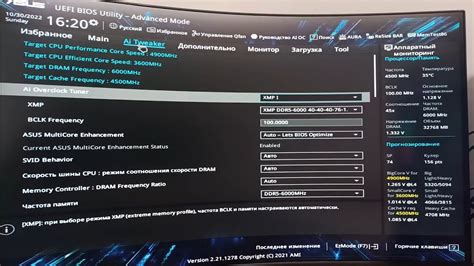
Для включения XMP профиля в BIOS ASRock A320, следуйте этим шагам:
Шаг 1:
Перезагрузите компьютер и нажмите клавишу DEL или F2 (в зависимости от модели материнской платы) для входа в BIOS.
Шаг 2:
Найдите раздел "OC Tweaker" или "Overclocking" в меню BIOS и выберите его.
Шаг 3:
В этом разделе найдите опцию "XMP" или "Memory Profile" и выберите ее.
Шаг 4:
Выберите нужный XMP профиль из предложенных вариантов. Обычно их бывает несколько, включая профили с различными частотами памяти и таймингами.
Шаг 5:
Сохраните изменения и выйдите из BIOS, нажмите F10 для сохранения настроек и перезагрузки компьютера.
После перезагрузки компьютера XMP профиль будет активирован, и ваша память будет работать на оптимальных частотах и таймингах.
Проверка работы XMP профиля в BIOS ASRock A320

При включении XMP профиля в BIOS ASRock A320, следует убедиться в его корректной работе. Для этого можно выполнить следующие действия:
- Запустите компьютер и зайдите в BIOS, нажав определенную клавишу (чаще всего это Del, F2 или F12) при старте системы.
- Найдите раздел с настройками памяти или пункт, отвечающий за XMP профиль. Обычно он находится в разделе "DRAM Configuration" или "Overclocking".
- Выберите вариант "XMP Profile" или "DOCP" и установите его в значение, соответствующее требуемой частоте и таймингам памяти. Обратите внимание, что доступные варианты могут зависеть от модели материнской платы.
- Сохраните изменения и перезагрузите компьютер, следуя инструкциям на экране.
- После перезагрузки системы, можно проверить работу XMP профиля. Для этого можно воспользоваться программами, такими как CPU-Z или AIDA64, которые позволяют просмотреть текущие настройки памяти.
Если XMP профиль успешно включен и работает корректно, то в программе должны отображаться выставленные в BIOS значения частоты и таймингов памяти.
При возникновении проблем или нежелательных эффектов после включения XMP профиля, рекомендуется вернуться в BIOS и отключить его, либо попробовать использовать другой XMP профиль, если доступны альтернативы. Некорректные настройки XMP профиля могут привести к нестабильной работе системы или сбою в работе компьютера.
Возможные проблемы при включении XMP профиля в BIOS ASRock A320
При включении XMP профиля в BIOS ASRock A320 могут возникнуть следующие проблемы:
1. Ошибки загрузки системы: Некорректные настройки XMP профиля могут привести к некорректной загрузке операционной системы. В таком случае, система может зависнуть или перезагрузиться. Для решения этой проблемы необходимо отключить XMP профиль и проверить стабильность работы системы.
2. Проблемы совместимости: Некоторые модули оперативной памяти могут не поддерживать XMP профиль или быть несовместимыми с материнской платой ASRock A320. В этом случае, система может не загружаться или работать нестабильно. Рекомендуется проверить совместимость модулей памяти с материнской платой и убедиться, что они поддерживают XMP профиль.
3. Перегрев компонентов: Включение XMP профиля может повысить напряжение и тактовую частоту оперативной памяти, что может привести к увеличению тепловыделения и перегреву компонентов системы. Для предотвращения перегрева необходимо обеспечить достаточную вентиляцию и охлаждение системы.
4. Потеря гарантии: Включение XMP профиля может привести к нарушению гарантии на компоненты системы, так как это может повлиять на их работу и стабильность. Перед включением XMP профиля, рекомендуется ознакомиться с политикой гарантии производителя и принять взвешенное решение.
Важно: перед включением XMP профиля в BIOS ASRock A320 рекомендуется ознакомиться с документацией материнской платы и производителя модулей памяти, чтобы избежать возможных проблем и несовместимостей. Также рекомендуется делать резервные копии данных перед внесением любых изменений в BIOS.
Рекомендации по использованию XMP профиля в BIOS ASRock A320
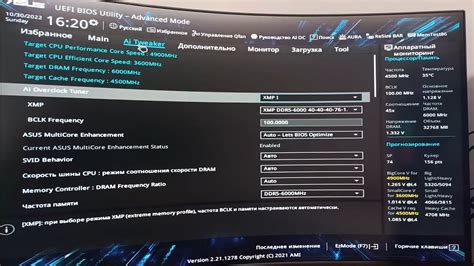
- Перед включением XMP профиля рекомендуется обновить BIOS до последней версии. Для этого посетите официальный сайт ASRock и загрузите актуальные обновления.
- Перезагрузите компьютер и зайдите в BIOS. Для этого при включении компьютера нажмите клавишу Delete (Удалить) или F2, чтобы открыть BIOS.
- В разделе BIOS найдите меню "OC Tweaker" или "Overclocking". В этом меню должна быть опция "XMP", которая отвечает за включение профиля памяти.
- Выберите опцию "XMP" и установите нужный профиль. Обратите внимание, что на ASRock A320 может быть доступно несколько профилей с разными частотами и таймингами. Рекомендуется выбрать профиль, который соответствует частоте и таймингам вашей оперативной памяти.
- После выбора профиля сохраните изменения и перезагрузите компьютер. Теперь XMP профиль должен быть успешно включен.
Важно отметить, что использование XMP профиля может повлечь за собой увеличение потребления энергии и нагрев компонентов компьютера. Поэтому, если у вас есть проблемы с перегревом или стабильностью системы, рекомендуется отключить XMP профиль и вернуться к базовым настройкам.
При использовании XMP профиля также убедитесь, что ваш процессор и остальные компоненты поддерживают выбранную частоту оперативной памяти. В противном случае, возможны проблемы с совместимостью и стабильностью работы системы.
Следуя этим рекомендациям, вы сможете оптимально использовать XMP профиль в BIOS ASRock A320 и повысить производительность вашей системы.
Преимущества использования XMP профиля в BIOS ASRock A320
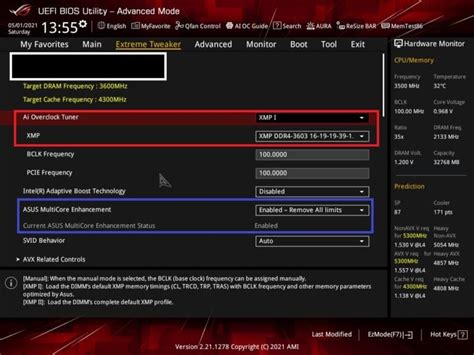
ASRock A320 предлагает возможность использования XMP профиля, что позволяет оптимизировать работу оперативной памяти и повысить ее производительность. Вот несколько преимуществ, которые можно получить при использовании XMP профиля в BIOS ASRock A320:
- Увеличение частоты оперативной памяти: XMP профиль позволяет установить более высокую частоту работы оперативной памяти, что ведет к увеличению пропускной способности и улучшению общей производительности системы.
- Улучшение временных характеристик: XMP профиль также предоставляет возможность настроить оптимальные тайминги оперативной памяти. Это позволяет снизить задержку доступа к данным и ускорить процессы чтения и записи в память.
- Повышение стабильности системы: XMP профиль разработан производителем оперативной памяти и оптимизирован для работы с конкретными модулями. Использование этого профиля позволяет достичь максимальной совместимости и стабильности работы системы.
- Простота настройки: ASRock A320 BIOS обеспечивает удобный доступ к XMP профилю и простой процесс его активации. Не требуется ручная настройка параметров оперативной памяти, все настройки выполняются автоматически.
Использование XMP профиля в BIOS ASRock A320 - это простой и эффективный способ получить максимальную производительность оперативной памяти и улучшить общую работу системы.